文章详情页
Win10微软商店怎么安装不了软件?Win10微软商店无法安装软件解决方法
浏览:171日期:2022-06-21 16:40:18
大家都知道win10系统自带微软应用商店,但是在使用过程中难免会遇到一些情况,就有用户跟小编反映自己的微软商店无法安装软件,这该怎么办?遇到问题不要着急,下面我们就来看看微软商店无法安装软件的解决方法。
可以参考下面方法处理:
1、首先返回桌面,单击开始按钮,如下图所示。
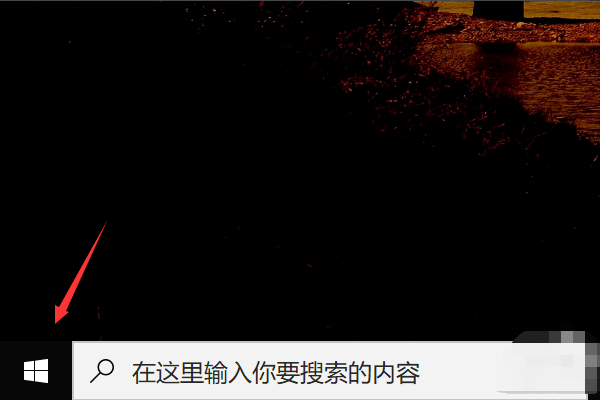
2、开始菜单点击windows系统进入,如下图所示。
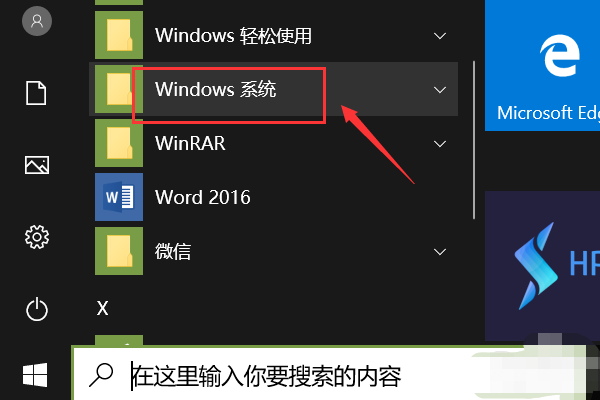
3、右键单击命令提示符,选择更多-以管理员身份运行,如下图所示。
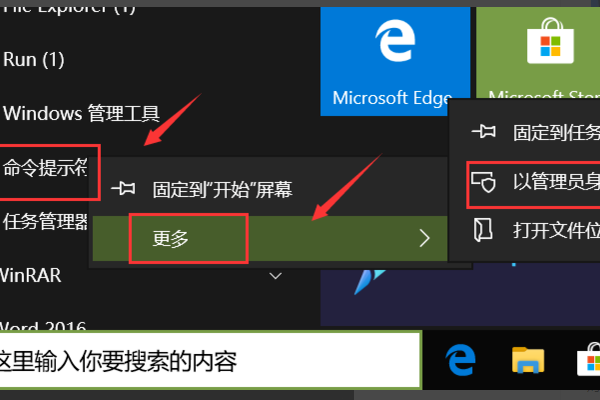
4、命令窗口输入wsreset回车,如下图所示。
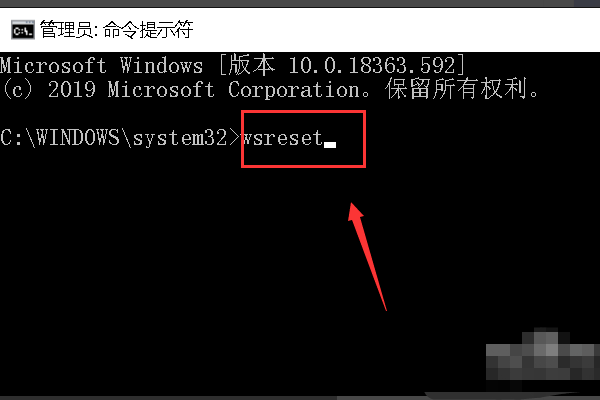
5、等1分钟重新进入Microsoft store, 如下图所示。
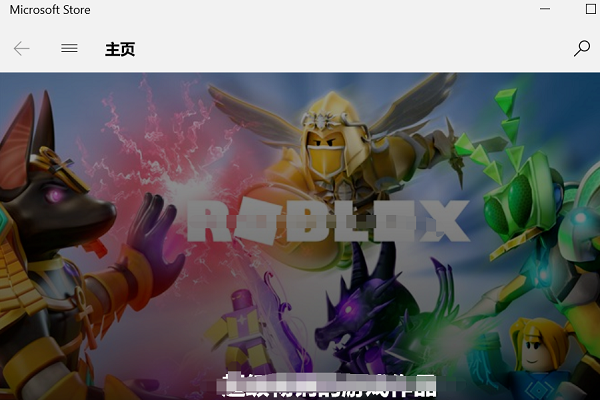
6、然后找到要安装的应用,点击获取,如下图所示。
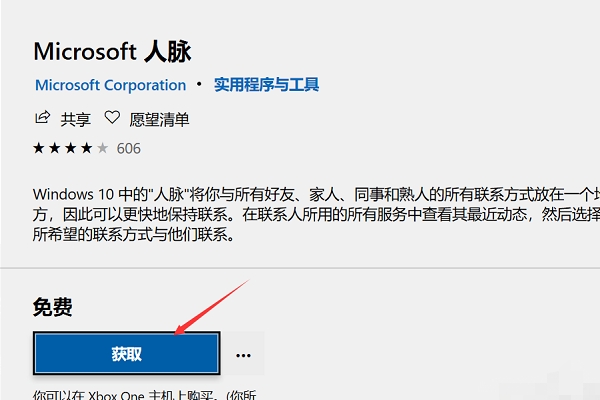
7、最后就看到已经可以正常安装,安装完成,点击启用即可,如下图所示。
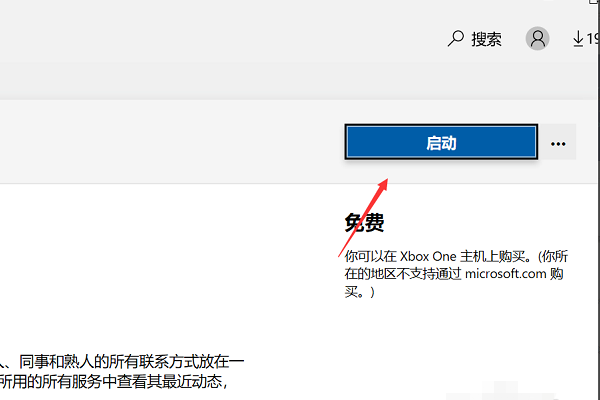
相关文章:
1. U盘装系统提示windows无法安装到这个磁盘选中的磁盘采用GPT分区形式怎么办?2. Windows7快捷键冲突3. OS X yosemite u盘制作方法4. Win7系统CPU使用率100怎么办?5. Win7系统怎么添加日文输入法?怎么添加日语键盘?6. 如何解决Linux下Too many open files问题7. OS X系统帐户密码重设的5种方法8. Win10重置后inaccessible boot device解决方法 Win10进系统无限重启解决办法9. 怎么让Dock栏只显示已打开的应用程序?Dock栏只显示已打开的应用程序的方法10. macOS系统使用隔空播放功能的方法
排行榜

 网公网安备
网公网安备